三個超實用方法,教你三分鐘馬上實現在Facebook直播!
ApowerMirror+OBS Studio
ApowerMirror是一款可以兼容iOS、Android、Windows、MacOS,讓行動裝置與電腦相互投影的軟體,強大且實用。打個比方,手遊直播主可以透過ApowerMirror把手機上的遊戲畫面同步到更大的電腦螢幕上,接著善用專業的影音串流和直播的軟體OBS Studio(支援Windows、MacOS和Linux)進行Facebook直播視訊,擷取手機投影到電腦上的遊戲畫面即時影像,然後轉播出去給廣大的粉絲群。以下是串連ApowerMirror投影+OBS推流直播的使用步驟:
- 手機和電腦上下載安裝ApowerMirror應用程式
- 手機與電腦藉由WiFi連接WiFi
- 手機與電腦藉由USB連接WiFi
- 完成上述手機連接電腦過程後,在電腦上下載OBS Studio
- 在OBS Studio頁面,前往「工具/Tools」下拉選單
- 點選「自動配置/Auto-Configuration Wizard」
- 移至頁面下方的「場景/Scenes」中,按右鍵點選「增加/Add」,然後在欄位中填入”Live Stream Gaming”
- 在手機上開啟即將要直播的遊戲(再次確認已透過ApowerMirror投影至電腦)
- 回到OBS Studio的「場景/Scenes」中,按右鍵點選「增加/Add」,然後選擇「螢幕擷取/Window Capture」,點選OK
- 在「視窗優先配對/Window Match Priority」中選擇ApowerMirror Main,點選OK,然後開始把畫面拉成你想要的尺寸大小
- 進入Facebook Live Producer頁面
- 點選使用串流金鑰(在設定選項中開啟持續性串流金鑰)
- 複製串流金鑰
- 回到OBS Studio,「設定/Settings」>>「串流/Stream」>>「服務商/Service」選擇Facebook Live貼上金鑰,點選「套用/Apply」,然後點選OK。
- 回到Facebook Live Producer頁面輸入直播的標題和說明
- 最後,回到OBS Studio按下「開始直播」即可發佈視訊給您的粉絲觀賞
免費下載
iPhone:
Android:
在電腦和手機上分別安裝ApowerMirror應用程式後,將兩個裝置連向同一個WiFi位置。
【iOS】在iPhone主螢幕向上滑動尋找「AirPlay 鏡像輸出,接著選擇裝備名稱Apowersoft。
【Android】在手機上開啟ApowerMirror應用程式,切換到WiFi連接點選投射鍵,接著選擇Apowersoft裝置,如此就能將手機畫面投影到電腦螢幕上。
【Android】
前往Android設定,選擇開發人員選項,點選USB偵錯模式。如遇上是否允許USB偵錯視窗,選擇「一律允許透過這台電腦進行」後,點擊「確定」。接下來,開啟ApowerMirror應用程式,點擊「立即開始」即可投影。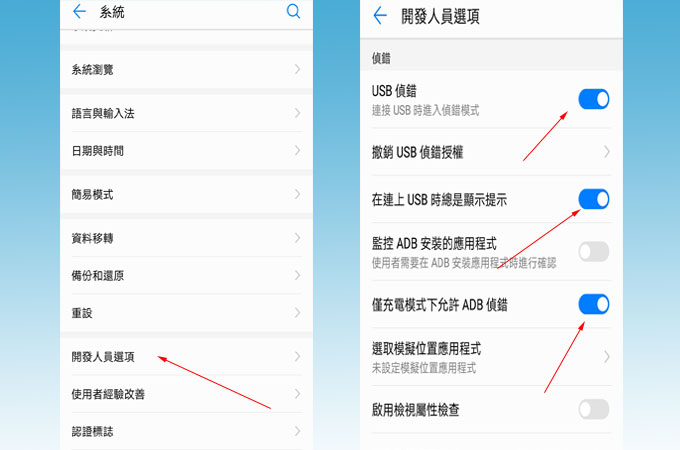
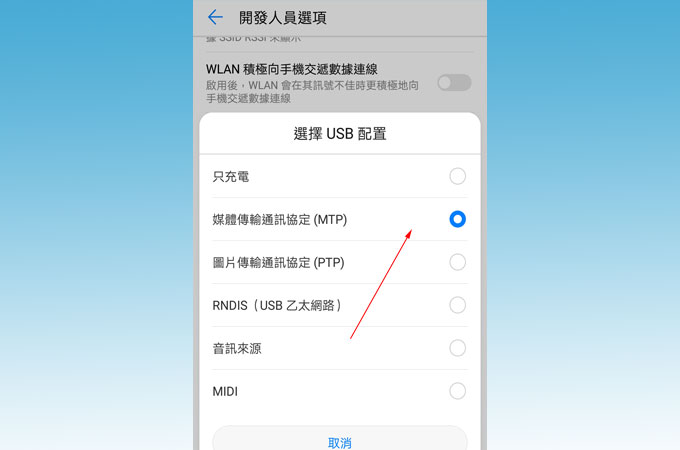
【iOS】
用USB連接手機/平板和電腦,軟體將會自動檢測驅動安裝情況,如果未安裝驅動,請點擊「立即安裝」按鈕直至驅動安裝成功。如第一次使用,手機螢幕將會彈跳出「是否信任此電腦」視窗,點擊「信任」,接著在電腦上的ApowerMirror點擊「已信任」,然後點選「下一步」。最後,ApowerMirror將會自動識別裝置並開啟USB投影服務。
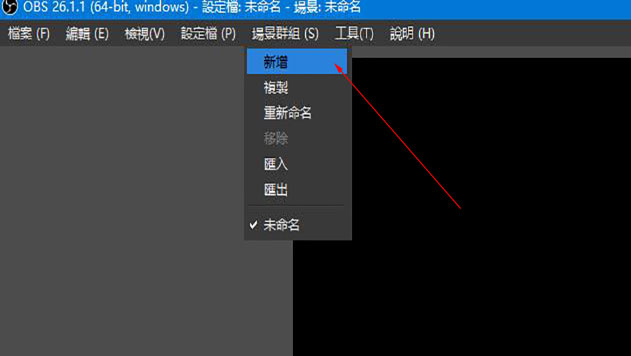
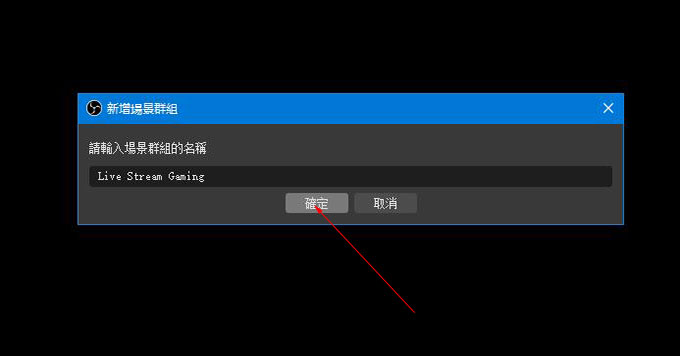
電腦Facebook直播
一開始Facebook加入直播時並沒有支援電腦直播,必須要透過第三方直播軟體才能進行電腦直播。不過,後來Facebook聽見全球網紅的心聲,在2017年時開放電腦直播,而步驟相當簡單。
- 前往Facebook發布貼文的介面
- 點選「直播視訊」
- Facebook畫面會跳轉到Live Producer頁面,確認點選「使用相機」
- 選擇發布到自己的動態時報、你管理的粉絲專頁或在已加入的社團發布
- 選擇分享直播的對象——所有人/朋友/只限本人/特定朋友
- 新增直播的標題或關於這端直播的內容說明(選填)
- 點擊「開始直播」後就可以立即直播給你的觀眾。若你想分享畫面,在設定下方點選「開始畫面分享」
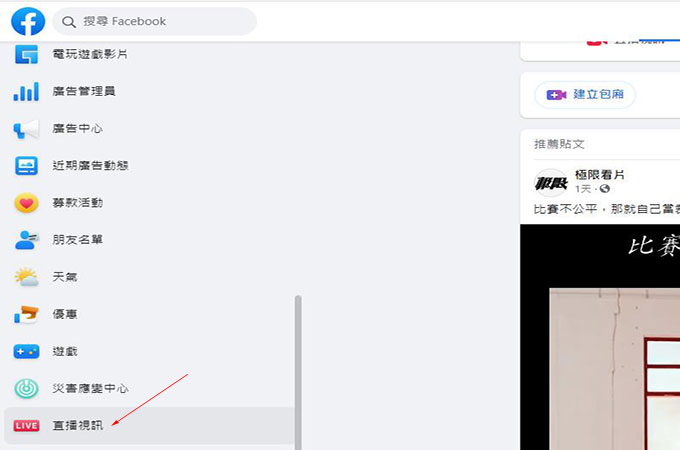
手機Facebook直播
透過手機直播應該是最快速也最即時的方式,尤其是在「人手一機」的潮流下,誰不是每天盯著Facebook看朋友動態?六個步驟輕輕鬆鬆隨走隨播!
- 前往Facebook發文畫面
- 點擊「直播視訊」,接著跳出視窗會詢問「Facebook想要取用你的相機」和「Facebook想要取用你的麥克風」,兩個皆點選「好」,如此在Facebook上直播就有聲音也有影像
- 在螢幕上方選擇直播分享對象——所有人、朋友、只限本人、特定朋友
- 螢幕下方點選加入說明、標籤朋友、地點,畫面下方還可套用不同的直播特效,添加內容的精彩度
- 點選開始「開始直播」
- 直播結束後,如果希望保留這部直播影片在限時動態中,點擊「分享」。如果不分享,可選擇「儲存」到手機上或是刪除。
實現在Facebook上直播結論:
不同的平台和裝置各有優勢。如果你想走的是旅遊美食網紅路線,那用手機在Facebook直播絕對是最即時的互動方式;而如果你立志成為遊戲實況主,那就非得用電腦在Facebook直播,這時可藉由ApowerMirror投影+OBS推流直播軟體擷取螢幕畫面,分享給粉絲們一起同樂。
網紅經濟當道,何不跟上這班直播熱潮列車,成為科技時代下的大贏家?只要謹記,內容永遠是最重要的關鍵,越好的直播內容能幫助你越來越吸「睛」,漸漸地還有機會吸「金」!


我要評論